Sie können Apps so einstellen, dass sie bei Bedarf automatisch ausgeführt werdenStarten Sie Ihren Mac. Apps, die wissen, dass sie wahrscheinlich in der Sekunde benötigt werden, in der das System eingeschaltet wird, verfügen über eine Option, um sie beim Start auszuführen. Andere Apps, bei denen die Wahrscheinlichkeit geringer ist, dass sie im Alltag benötigt werden, haben diese Option nicht. Sie können sie jedoch trotzdem zur Liste der Startelemente unter macOS hinzufügen. Hier erfahren Sie, wie Sie Startobjekte unter macOS aktivieren und deaktivieren können.
Fügen Sie Apps hinzu, um Elemente zu starten
Es gibt zwei Möglichkeiten, eine App als Startelement hinzuzufügen. Die Methode, mit der Sie eine App zu den Startelementen unter macOS hinzufügen, bestimmt auch, wie Sie sie entfernen.
Eingebaute Option
Überprüfen Sie, ob die App, die Sie beim Start ausführen möchten, über Folgendes verfügtEine Option, die beim Start automatisch in den Einstellungen ausgeführt wird. Sie können auf die Einstellungen einer App zugreifen, indem Sie sie öffnen und dann in der Menüleiste das Menü der App aufrufen. Für Apps, die ausschließlich in der Menüleiste ausgeführt werden und keine Benutzeroberfläche haben, können Sie auf das App-Symbol in der Menüleiste klicken und im sich öffnenden Menü nach den Einstellungen der App suchen.
Um eine App, die Sie beim Start ausführen können, aus ihren integrierten Optionen zu entfernen, müssen Sie nur noch einmal auf ihre Einstellungen zugreifen und die Option deaktivieren, mit der sie beim Start ausgeführt werden kann.
Systemeinstellungen
So fügen Sie Apps hinzu, für die keine integrierte Option vorhanden istFühren Sie beim Start bis zu den Startobjekten unter macOS aus. Sie müssen die Systemeinstellungen durchgehen. Öffnen Sie die App Systemeinstellungen und klicken Sie auf Benutzer und Gruppen.

Wählen Sie in der linken Spalte den Benutzer aus, für den Sie die App hinzufügen möchten, und wählen Sie im rechten Bereich die Registerkarte Anmeldeelemente.
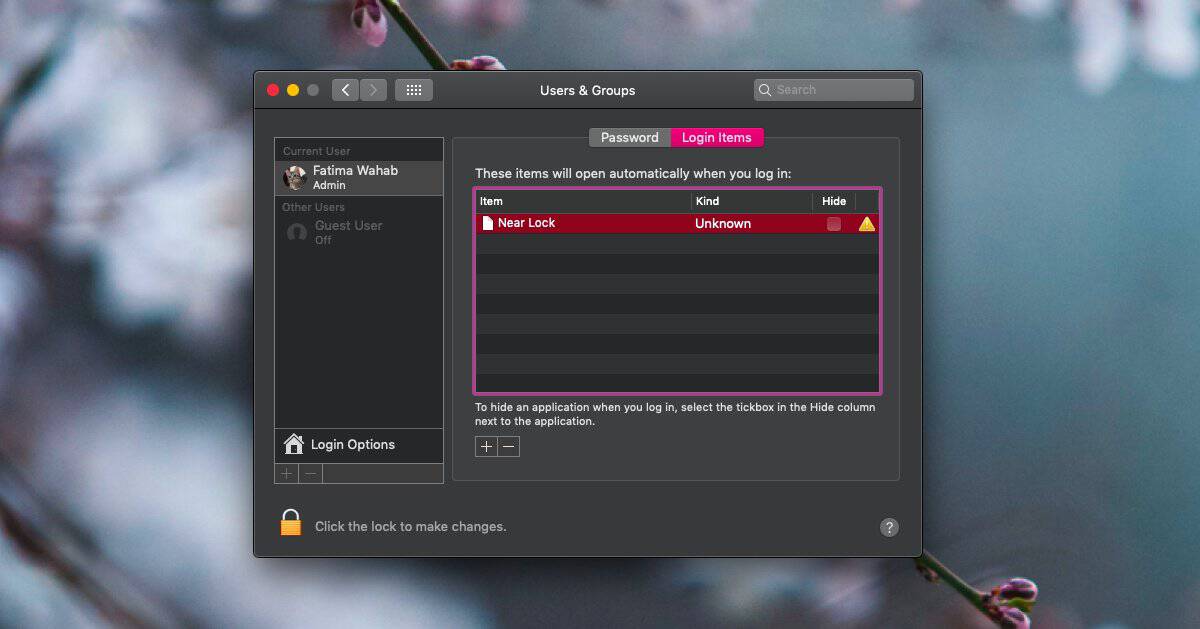
Klicken Sie unten auf das Pluszeichen und wählen Sie die App aus dem Anwendungsordner aus, die Sie bei der Anmeldung ausführen möchten.
Um eine App zu entfernen, wählen Sie sie in der Liste der Anmeldeobjekte aus und klicken Sie unten auf die Minus-Schaltfläche.
Wenn Sie Apps hinzufügen, um Elemente für das zu startenDerzeit, d. h. Ihr eigener Benutzer, benötigt keine Administratorrechte. Wenn Sie es jedoch für andere Benutzer auf demselben Mac hinzufügen, benötigen Sie entweder Administratorrechte oder die Anmeldeinformationen für den anderen Benutzer.
Die Apps, die bei der Anmeldung für Sie ausgeführt werden, haben keine Auswirkungen darauf, welche Apps bei der Anmeldung für andere Benutzer ausgeführt werden.













Bemerkungen